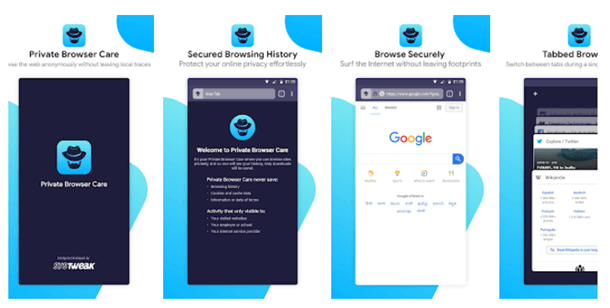Google Chrome non si aggiorna su Android? Ecco le correzioni!
Pubblicato: 2022-02-09Che si tratti del tuo PC o smartphone, non possiamo sottolineare abbastanza quanto sia importante aggiornare app e sistema operativo. Lo stesso vale per Google Chrome che è uno dei browser più utilizzati . Quando aggiorni regolarmente Google Chrome, puoi recuperare nuove funzionalità e non solo che il tuo browser diventa ancora più sicuro.
Ma non tutti gli utenti Android sono fortunati come te. Molti utenti hanno segnalato di non poter aggiornare Google Chrome nel Play Store. Se sei anche tu, sei nel posto giusto. Ecco alcuni modi in cui puoi risolvere il problema "Google Chrome non si aggiorna nel Play Store".
| Quale browser alternativo posso utilizzare su Android? |
|---|
No! Non ti stiamo chiedendo di lasciar andare Chrome perché amiamo Chrome tanto quanto te. Ma, per il momento, risolvi il problema, perché compensare funzionalità e sicurezza e, soprattutto, perché interrompi il tuo viaggio di navigazione sul Web. Quindi non guasterà l'installazione di un browser alternativo per Android. Private Browser Care è uno di questi fantastici browser per Android. In effetti, ti consigliamo di utilizzarlo perché elimina tutti i tuoi cookie e la memoria web non appena esci dall'app. Ciò implica che nessuno dei tuoi dati di navigazione viene salvato sul tuo smartphone Android.
Quindi, la prossima volta, non dovrai preoccuparti se condividi il tuo smartphone con i tuoi fratelli troppo curiosi, coinquilini ficcanaso o amici perché non otterranno quello che stavano cercando: la tua cronologia di navigazione! I tuoi segreti sono al sicuro con Private Browser Care. Ecco come mantenere la privacy online con Private Browser Care .
Installa ora Private Browser Care |
Come aggiornare Google Chrome in Android –
Per prima cosa, diamo un'occhiata a come aggiornare Google Chrome sul tuo smartphone Android:
1. Sul telefono, apri Google Play Store
2. Vai su Google Chrome digitando Chrome in Cerca app e giochi
3. Se è disponibile un aggiornamento, vedrai un pulsante verde con scritto Aggiorna su di esso
4. Toccare il pulsante Aggiorna di colore verde
Ma cosa succede se non riesci a eseguire l'aggiornamento? Puoi quindi provare una delle correzioni menzionate di seguito:
Cosa fare se Google Chrome non si aggiorna su Android?
1. Verifica se Internet funziona correttamente
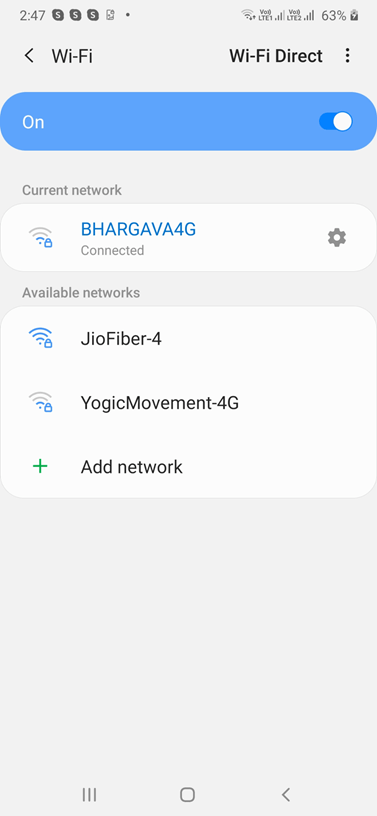
Non sei riuscito ad aggiornare Google Chrome sul Play Store? In tal caso, è probabile che tu abbia una connessione Internet lenta o non funzionante. Proprio come qualsiasi app Android, anche Google Chrome richiede una connessione Internet ininterrotta. Puoi fare riferimento a questi post se il tuo Android non si connette al Wi-Fi o se il tuo hotspot mobile non funziona .
2. Riavvia il dispositivo
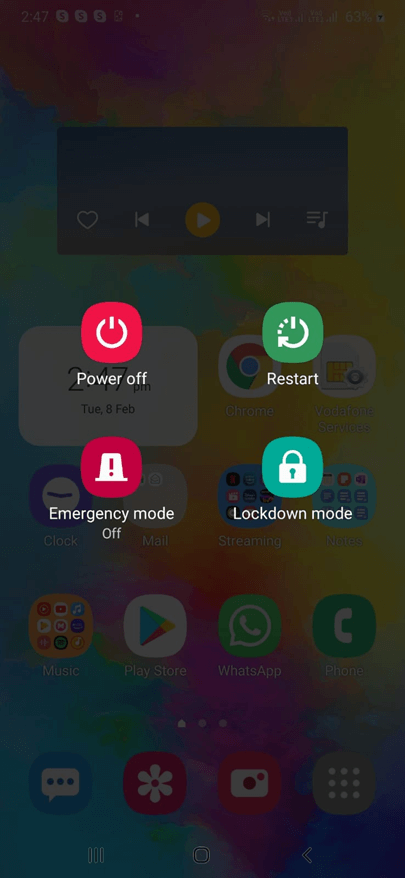
A volte tutto ciò di cui hai bisogno per risolvere anche i problemi più ostinati sul tuo dispositivo Android è riavviare il telefono.
E, anche se non ci sono problemi con il tuo dispositivo Android, dovresti fare in modo di riavviare il tuo dispositivo Android almeno una volta al giorno. Quando riavvii il dispositivo almeno una volta al giorno, riavvia tutto da capo: svuota la cache, cancella i processi in background, aggiorna la RAM, ecc., Nel processo aiuta anche a correggere le applicazioni difettose.
3. Annulla eventuali aggiornamenti o download in sospeso
Se non riesci ad aggiornare Google Chrome nel Play Store sul tuo dispositivo Android, è possibile che tu abbia download o aggiornamenti in sospeso in esecuzione in background. Un modo per correggere Chrome che non si aggiorna in Android è annullare tutti questi download e aggiornamenti in sospeso. Per quello -
1. Apri Google Play Store
2. Tocca l'icona del tuo profilo nell'angolo in alto a destra
3. Tocca Gestisci app e dispositivo
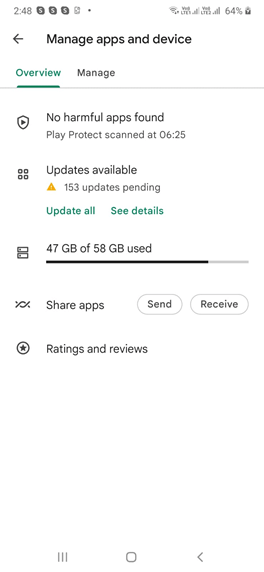
4. Tocca Aggiornamenti disponibili in Panoramica

5. Toccare il pulsante Annulla tutto
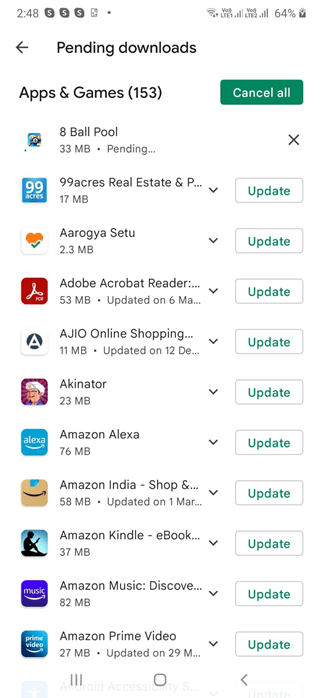
Ora controlla se sei in grado di aggiornare l'app Google Chrome in Google Play Store, seguendo i passaggi mostrati in partenza.
4. Aggiorna tutte le app
Mentre nel metodo sopra ti avevamo chiesto di annullare tutti gli aggiornamenti e i download in sospeso, giusto? Qui devi fare esattamente il contrario. Con ciò, intendiamo che devi aggiornare tutte le app e non solo Google Chrome. Quindi, invece di Annulla tutto , tocca il pulsante Aggiorna tutto . Sappiamo che questo potrebbe consumare il tuo spazio di archiviazione, quindi puoi controllare il nostro post su come riparare lo spazio di archiviazione che si sta esaurendo in Android .
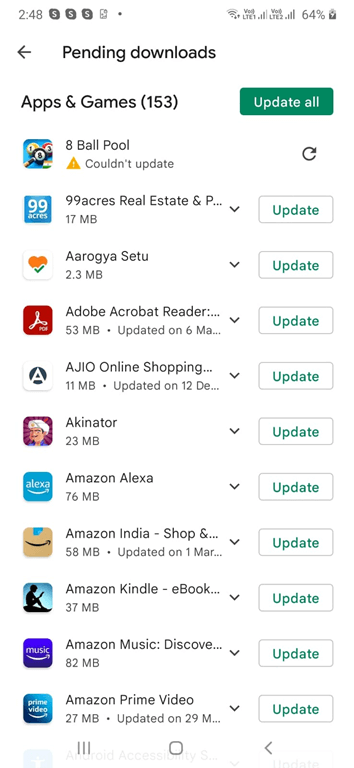
5. Disabilita o forza l'arresto di Google Chrome
Molti utenti che avevano riscontrato questo problema in precedenza sono stati in grado di risolvere il problema disabilitando l'app Google Chrome e quindi riattivandola. Per questo -
1. Apri Impostazioni
2. Vai su App
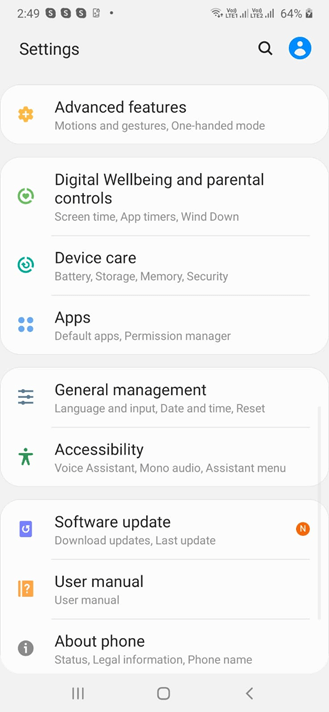
3. Scorri verso il basso e tocca Chrome
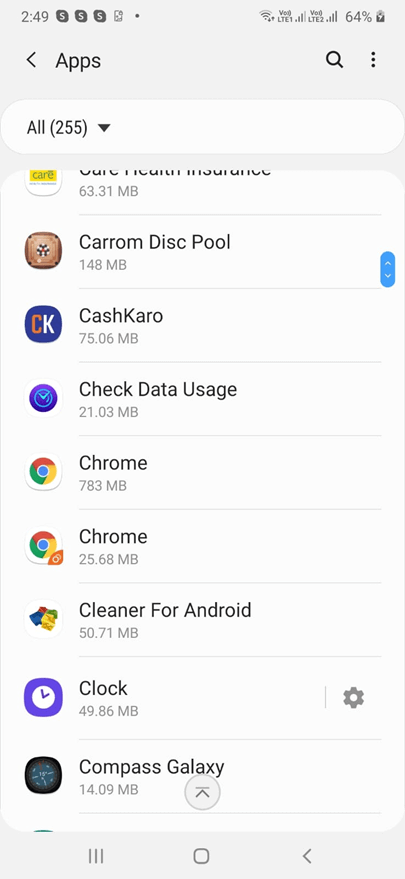
4. Toccare l'opzione Disabilita e quindi riattivarla
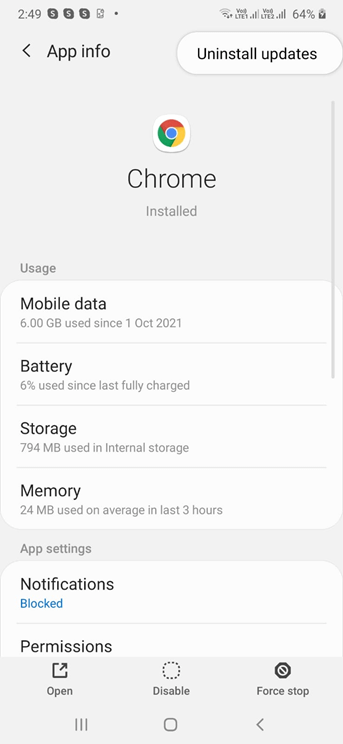
Se questo non funziona, non è necessario uscire da Chrome, ti diremo come svuotare la cache e risolvere il problema del mancato aggiornamento di Google Chrome. Nel caso estremo, puoi anche toccare il pulsante di arresto forzato.
6. Cancella cache
In questo passaggio, devi svuotare la cache di Google Chrome perché questo potrebbe essere il motivo per cui non riesci ad aggiornare Google Chrome in Google Play Store sul tuo dispositivo Android. Ecco i passaggi per lo stesso -
1. Nelle impostazioni di Google Chrome
2. Tocca Memoria
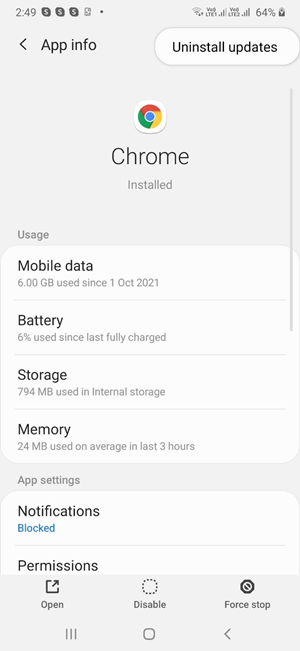
3. Toccare l'opzione Cancella cache
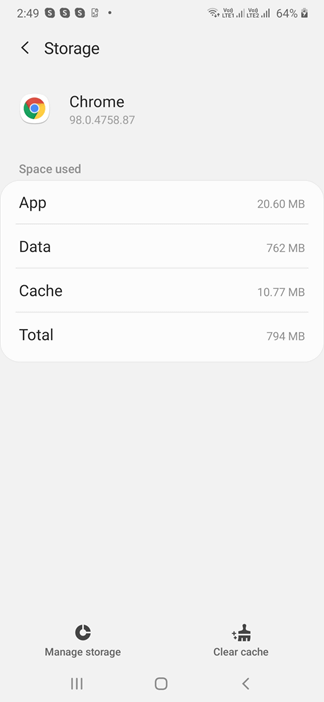
Inoltre, puoi toccare l'opzione Gestisci archiviazione e quindi toccare CANCELLA TUTTI I DATI .
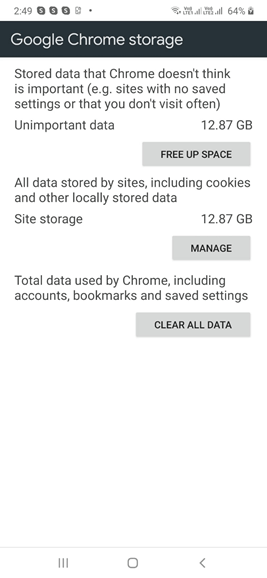
7. Disinstalla i precedenti aggiornamenti di Chrome
Anche se potresti non essere in grado di disinstallare completamente Google Chrome poiché è integrato direttamente nel tuo sistema operativo Android. Tuttavia, se non riesci ad aggiornare Chrome sul tuo smartphone Android, esiste una soluzione alternativa con la quale potresti eventualmente risolvere il problema e cioè disinstallare i precedenti aggiornamenti di Chrome. Ciò che farebbe è ripristinare l'app allo stato di fabbrica e risolvere eventuali problemi a causa dei quali Google Chrome non si aggiorna nel Play Store. Ecco i passaggi per lo stesso -
1. Vai su Impostazioni
2. Scorri verso il basso e vai su App
3. Scorri di nuovo verso il basso e tocca Chrome
4. Toccare i tre punti verticali nell'angolo in alto a destra dello schermo
5. Seleziona Disinstalla aggiornamenti
Avvolgendo
Ci auguriamo che qualsiasi problema ostinato abbia causato il mancato aggiornamento del browser Chrome sul tuo dispositivo Android sia ormai scomparso. Facci sapere quale delle soluzioni alternative di cui sopra ti ha aiutato a risolvere il problema. Per ulteriori contenuti di questo tipo, continua a leggere Tweak Library. Adoro i video tecnologici, siamo sicuri che ti abbufferai per sempre del nostro canale YouTube di Tweak Library.